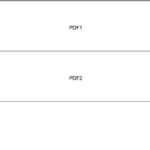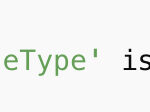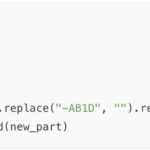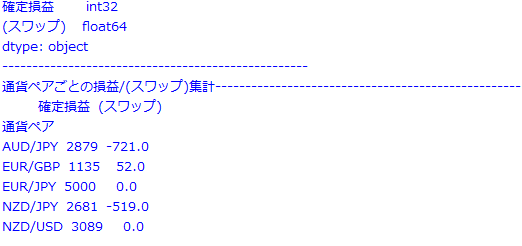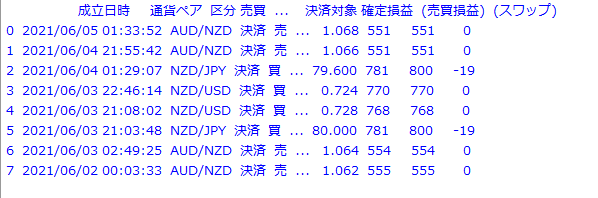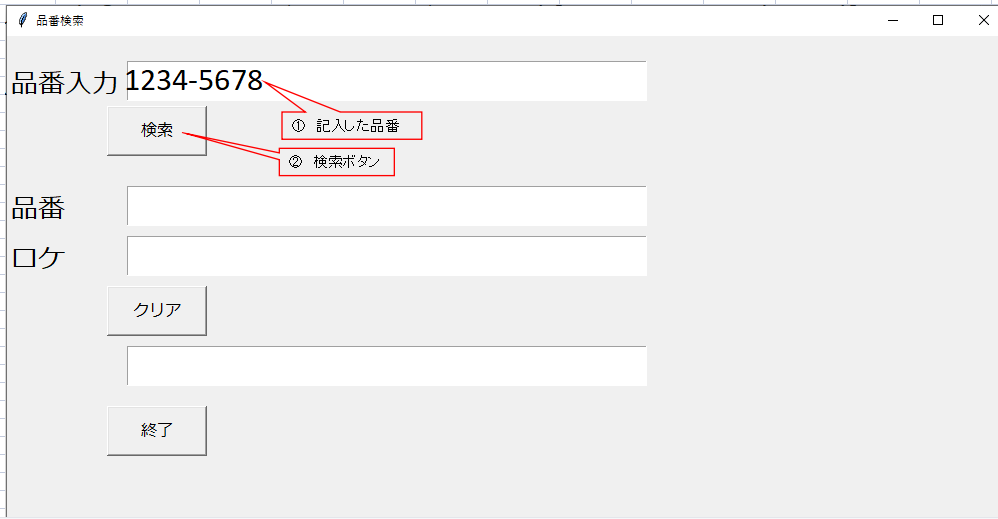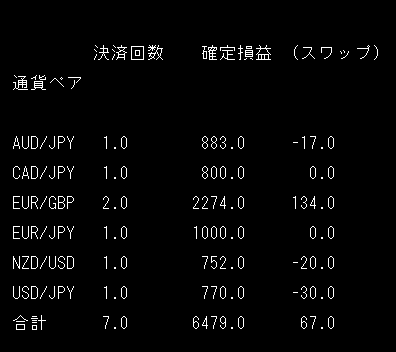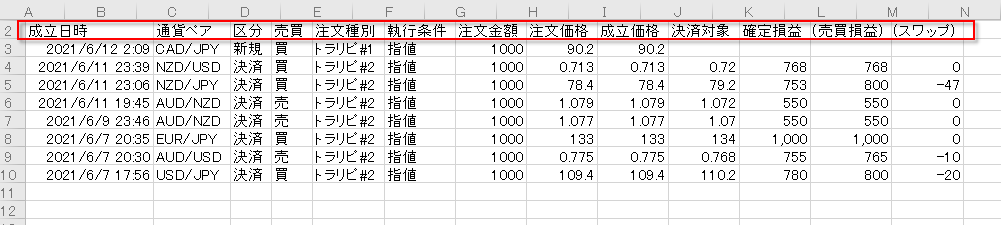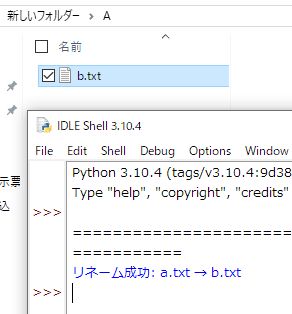
順番
はじめに
Pythonを使って、特定のフォルダ内のファイル名を変更する方法を紹介します。
ChatGPTを活用してコードを作成し、
実際のフォルダ名とファイル名に置き換えて実行する流れを解説します。
1. ChatGPTにプロンプトを入力
まず、ChatGPTに以下のようなプロンプトを入力します。
ファイルの名前変更
Aフォルダ
aファイル
これを
Aフォルダ
bファイル
と
パイソンスクリプトでファイル名変更したいのですがどう書けばいいですか?すると、以下のPythonコードが出力されます。
import os
# フォルダとファイル名の指定
folder_path = "Aフォルダ" # フォルダのパス
old_name = "aファイル" # 変更前のファイル名
new_name = "bファイル" # 変更後のファイル名
# 変更前後のフルパスを作成
old_path = os.path.join(folder_path, old_name)
new_path = os.path.join(folder_path, new_name)
# ファイル名を変更
if os.path.exists(old_path):
os.rename(old_path, new_path)
print(f"リネーム成功: {old_name} → {new_name}")
else:
print(f"エラー: {old_name} が見つかりません")2. 実際のフォルダ名とファイル名に変更
ChatGPTから得たコードを、実際のフォルダ名とファイル名に書き換えます。
変更前:
folder_path = "Aフォルダ" # フォルダのパス
old_name = "aファイル" # 変更前のファイル名
new_name = "bファイル" # 変更後のファイル名変更後:
folder_path = "A" # フォルダのパス
old_name = "a.txt" # 変更前のファイル名
new_name = "b.txt" # 変更後のファイル名3. パイソンスクリプトを配置
作成したPythonスクリプトを、フォルダAと同じ場所に保存します。
4. 実行
実行前
Pythonスクリプトを実行すると、フォルダA内のa.txtがb.txtにリネームされます。
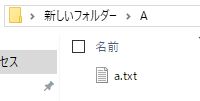
実行後
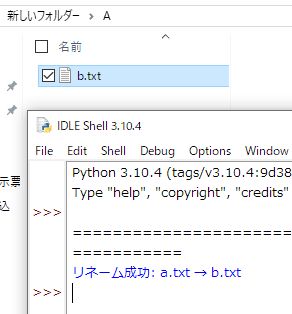
まとめ
- ChatGPTにプロンプトを入力してPythonコードを取得
- 実際のフォルダ名とファイル名に変更
- Pythonスクリプトを適切な場所に配置
- スクリプトを実行してファイル名を変更
この手順を使えば、ノーコードで簡単にPythonでファイル名を変更できます。